Chrome浏览器如何启用或禁用网页的推送通知
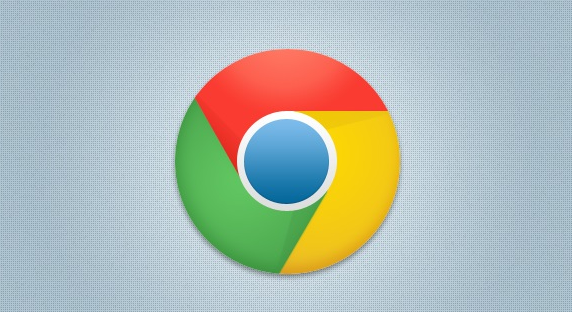
在浏览网页时,我们常常会遇到各种推送通知请求。有些用户可能希望接收这些通知以便及时获取信息,而另一些用户则可能觉得这些通知过于烦扰。无论你属于哪种情况,Chrome 浏览器都提供了简单的方式来启用或禁用网页的推送通知。以下是详细的操作步骤:
一、启用网页的推送通知
1. 打开 Chrome 浏览器:确保你已经安装了 Chrome 浏览器,并在电脑上成功打开它。这是进行后续设置的基础步骤,没有打开浏览器就无法进行相关操作。
2. 访问目标网站:在浏览器地址栏中输入你想要启用推送通知的网站的网址,然后按下回车键进入该网站。这一步很关键,因为不同的网站有不同的通知设置需求,你需要针对特定网站进行操作。
3. 等待通知请求出现:当网站有推送通知功能时,通常在你首次访问或者进行某些操作后,会弹出一个通知请求窗口,询问你是否允许该网站向你发送通知。这个窗口一般会在屏幕的右上角或者中间位置显示,比较醒目。
4. 选择允许:在通知请求窗口中,点击“允许”按钮。这样你就成功启用了该网站的推送通知功能。此后,当你的电脑处于联网状态且浏览器开启时,该网站就可以向你发送通知消息,你可以及时了解网站上的重要更新或相关信息。
二、禁用网页的推送通知
1. 打开 Chrome 浏览器设置:在浏览器窗口的右上角,点击三个垂直排列的点(菜单图标),然后在下拉菜单中选择“设置”选项。这一步是进入浏览器设置页面的入口,所有的个性化设置都在这里进行调整。
2. 进入隐私和安全设置:在设置页面中,向下滚动鼠标滚轮,找到并点击“隐私和安全”选项。这里是控制浏览器关于隐私和安全性相关功能的集中区域,包括通知设置。
3. 打开站点设置:在“隐私和安全”页面中,点击“站点设置”选项。这个页面列出了各种与网站相关的设置项目,如广告、Cookie、通知等。
4. 找到通知设置:在“站点设置”页面中,找到“通知”这一项并点击进入。这里展示了所有已经向你请求过通知权限的网站列表,以及它们的当前通知状态(允许或阻止)。
5. 修改特定网站的通知权限:在通知设置页面中,找到你想要禁用通知的网站名称。在该网站对应的条目右侧,有一个三个垂直点的图标,点击这个图标后,在弹出的上下文菜单中选择“阻止”选项。这样,Chrome 浏览器就会立即停止该网站向你发送任何推送通知,并且以后在访问该网站时也不会再弹出通知请求窗口。
通过以上简单的步骤,你就可以根据自己的需求在 Chrome 浏览器中轻松地启用或禁用网页的推送通知,从而更好地掌控自己的浏览体验,避免不必要的干扰或者及时获取重要信息。如果你在操作过程中遇到任何问题,可以再次检查每个步骤是否正确执行,或者参考 Chrome 浏览器的官方帮助文档获取更多详细信息。

如何在Chrome浏览器中减少页面加载中的重复请求
分享在Chrome浏览器中识别并减少页面加载过程中重复请求的技巧,以节省资源并提高加载效率。
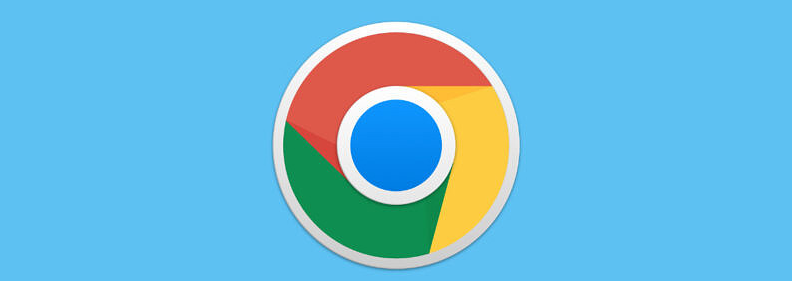
谷歌浏览器如何增强网页浏览体验
了解谷歌浏览器增强网页浏览体验的技巧,帮助您提升使用感受,享受更加流畅的浏览体验。
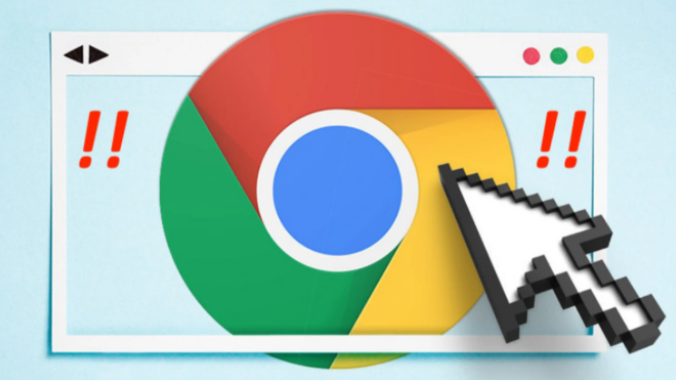
使用谷歌浏览器进行网页抓取的技巧
学习如何利用谷歌浏览器高效抓取网页内容,优化数据采集流程,确保高效获取所需信息,节省时间和精力。
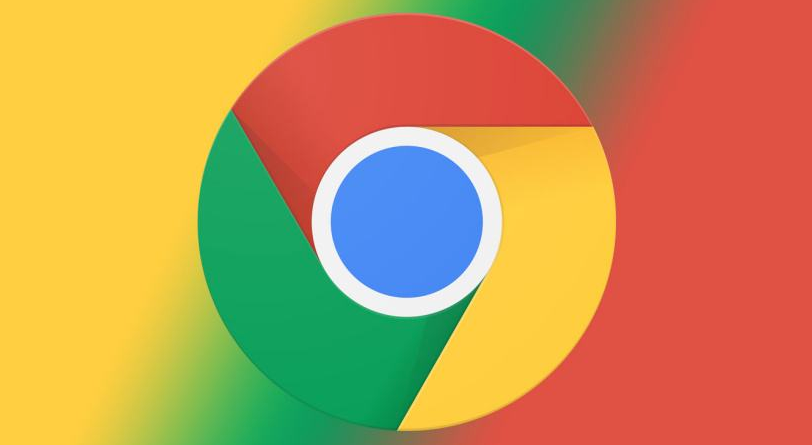
谷歌浏览器插件被阻止怎么办
谷歌浏览器插件被阻止怎么办?小编给大家带来解除谷歌浏览器插件拦截的简易方法,希望能够对大家有所帮助。
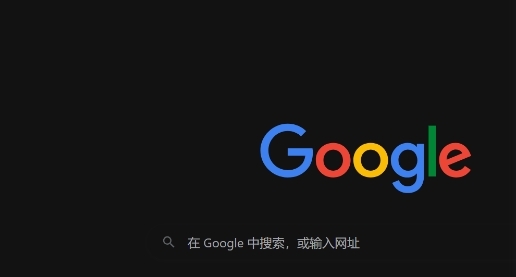
使用Google Chrome提升页面上的交互动画效果
使用Google Chrome提升页面上的交互动画效果,减少动画的卡顿,优化JavaScript和CSS动画的执行,确保流畅的视觉效果,提高用户的互动体验,提升网站的吸引力。

傲游浏览器软件介绍_傲游浏览器下载
本网站提供傲游官网正版傲游浏览器正式版下载安装包,软件经过安全检测,无捆绑,无广告,操作简单方便。

Windows10更新后chrome无法正常工作怎么办?
Windows 10更新后,谷歌Chrome打不开或者停止工作了吗?别担心,这里有一些简单的修复方法可以让你的浏览器恢复到稳定状态。

如何在 Flathub 上安装谷歌浏览器?
Google Chrome 是成千上万 Linux 用户的首选浏览器。您现在可以从 Flathub 安装 Chrome 的 Flatpak 包。

谷歌浏览器怎么更新到最新版本?
谷歌浏览器怎么更新到最新版本?谷歌浏览器 Google Chrome完全免费,跨平台支持 Windows、Mac 和 Linux 桌面系统,同时也有 iOS、Android 的手机版 平板版,你几乎可以在任何智能设备上使用到它。

Win7禁止 google chrome 自动升级的两种方法!
在Win7旗舰版64位系统中使用chrome Google浏览器时,经常会弹出升级提示,非常烦人。有时候不小心点了会导致谷歌浏览器自动升级。

谷歌浏览器安装失败怎么办
你有没有在使用谷歌浏览器的时候遇到各种问题呢,你知道谷歌浏览器安装失败是怎么回事呢?来了解谷歌浏览器安装失败的解决方法,大家可以学习一下。

如何更新谷歌浏览器
如何更新谷歌浏览器?如果您想确保您使用的是最新版本的 Google Chrome 浏览器,以下是在桌面、Apple iOS 和 Android 设备上检查和更新的方法。
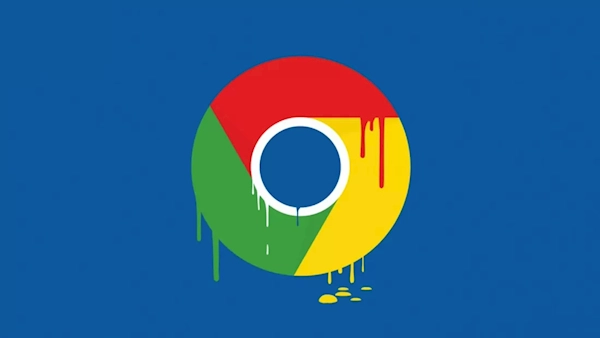
谷歌浏览器如何开启开发者模式?
有很多用户在使用浏览器时会想要使用开发者模式,有很多浏览器其实都有类似的功能。

如何在谷歌Chrome中实现任务自动化?
当你不得不重复做同样的事情时,在Chrome中自动完成一些任务是很有用的。这不仅会节省时间,还会提高你的生产率。Chrome默认提供自动填充等自动化功能。

如何为新标签页自定义启用 Chrome 颜色菜单?
在 77 版中,Chrome 做了了许多改进,并提供了一些令人惊叹的功能。其中之一允许您使用特殊的颜色选择器和许多预设来改变浏览器的配色方案。虽然默认情况下没有启用它,但您可以使用标志来激活它。

微软Edge浏览器成为全球第二大PC浏览器
微软Edge浏览器成为全球第二大PC浏览器:在换用Chromium内核后,微软新Edge已经跃居为全球第二大PC浏览器,并得到不少用户的好评。

如何直接从 Chrome 地址栏搜索 Google Drive 文件?
需要快速查找 Google Drive 文件?以下是设置 Chrome 以直接从地址栏搜索您的方法。

如何强制关闭谷歌Chrome
如何强制关闭谷歌Chrome?谷歌浏览器是流行的浏览器;然而,它是消耗高电池电量的应用程序之一,内存和CPU。





